Dieser wikiHow zeigt dir, wie du ein Bild hochlädst und es auf einem deiner Pinterest Boards als neuen Pin mit einem iPhone oder iPad ansteckst.
Schritte
-
 1 Öffne die Pinterest App auf deinem iPhone oder iPad. Das Pinterest-Symbol sieht wie ein weißes "P" in einem roten Kreis auf Ihrem Startbildschirm aus.
1 Öffne die Pinterest App auf deinem iPhone oder iPad. Das Pinterest-Symbol sieht wie ein weißes "P" in einem roten Kreis auf Ihrem Startbildschirm aus. -
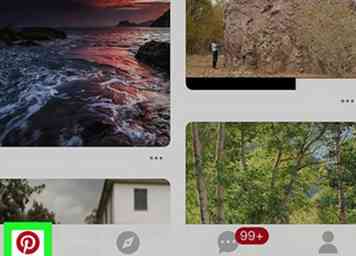 2 Tippe auf das Pinterest-Symbol unten links. Diese Schaltfläche befindet sich in einer Navigationsleiste in der unteren linken Ecke des Bildschirms. Es öffnet Ihren Home-Feed.
2 Tippe auf das Pinterest-Symbol unten links. Diese Schaltfläche befindet sich in einer Navigationsleiste in der unteren linken Ecke des Bildschirms. Es öffnet Ihren Home-Feed. -
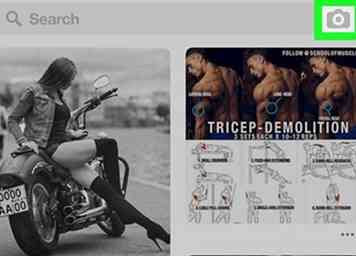 3 Tippen Sie auf die
3 Tippen Sie auf die  Symbol oben rechts. Dieser Knopf ist neben dem Suche Leiste in der oberen rechten Ecke des Bildschirms. Es öffnet deine Kamera.
Symbol oben rechts. Dieser Knopf ist neben dem Suche Leiste in der oberen rechten Ecke des Bildschirms. Es öffnet deine Kamera. -
 4 Mach ein Foto mit deiner Kamera. Tippe auf den weißen Kreis am unteren Bildschirmrand, um ein Foto zu machen.
4 Mach ein Foto mit deiner Kamera. Tippe auf den weißen Kreis am unteren Bildschirmrand, um ein Foto zu machen. - Alternativ können Sie ein Bild von Ihrer iPhone- oder iPad-Galerie hochladen. Tippen Sie auf die
 Klicken Sie auf die Schaltfläche unten rechts, um Ihre Galerie zu öffnen, und tippen Sie auf das Bild, das Sie verwenden möchten.
Klicken Sie auf die Schaltfläche unten rechts, um Ihre Galerie zu öffnen, und tippen Sie auf das Bild, das Sie verwenden möchten.
- Alternativ können Sie ein Bild von Ihrer iPhone- oder iPad-Galerie hochladen. Tippen Sie auf die
-
 5 Tippe auf das rote sparen Taste. Diese Schaltfläche befindet sich in der oberen rechten Ecke des Bildschirms. Dadurch wird Ihr Bild als neuer Pin gespeichert und Sie können eine Karte auswählen, um es zu fixieren.
5 Tippe auf das rote sparen Taste. Diese Schaltfläche befindet sich in der oberen rechten Ecke des Bildschirms. Dadurch wird Ihr Bild als neuer Pin gespeichert und Sie können eine Karte auswählen, um es zu fixieren. - Optional können Sie hier eine Beschreibung für Ihren neuen Pin eingeben.
-
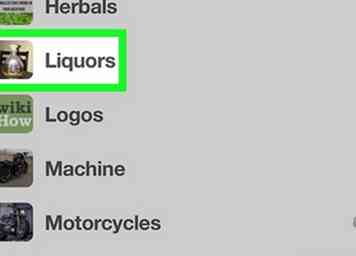 6 Wähle eine Karte für deinen neuen Pin aus. Suchen Sie die beste Karte für Ihren neuen Pin auf der Seite "Board auswählen" und tippen Sie darauf. Dadurch wird Ihr neuer Pin auf der ausgewählten Karte gespeichert.
6 Wähle eine Karte für deinen neuen Pin aus. Suchen Sie die beste Karte für Ihren neuen Pin auf der Seite "Board auswählen" und tippen Sie darauf. Dadurch wird Ihr neuer Pin auf der ausgewählten Karte gespeichert.
Facebook
Twitter
Google+
 Minotauromaquia
Minotauromaquia
 1 Öffne die Pinterest App auf deinem iPhone oder iPad. Das Pinterest-Symbol sieht wie ein weißes "P" in einem roten Kreis auf Ihrem Startbildschirm aus.
1 Öffne die Pinterest App auf deinem iPhone oder iPad. Das Pinterest-Symbol sieht wie ein weißes "P" in einem roten Kreis auf Ihrem Startbildschirm aus. 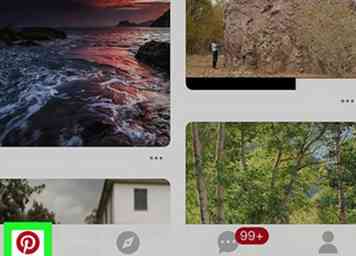 2 Tippe auf das Pinterest-Symbol unten links. Diese Schaltfläche befindet sich in einer Navigationsleiste in der unteren linken Ecke des Bildschirms. Es öffnet Ihren Home-Feed.
2 Tippe auf das Pinterest-Symbol unten links. Diese Schaltfläche befindet sich in einer Navigationsleiste in der unteren linken Ecke des Bildschirms. Es öffnet Ihren Home-Feed. 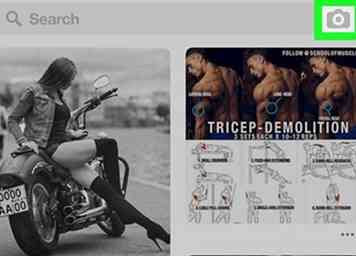 3 Tippen Sie auf die
3 Tippen Sie auf die  Symbol oben rechts. Dieser Knopf ist neben dem Suche Leiste in der oberen rechten Ecke des Bildschirms. Es öffnet deine Kamera.
Symbol oben rechts. Dieser Knopf ist neben dem Suche Leiste in der oberen rechten Ecke des Bildschirms. Es öffnet deine Kamera.  4 Mach ein Foto mit deiner Kamera. Tippe auf den weißen Kreis am unteren Bildschirmrand, um ein Foto zu machen.
4 Mach ein Foto mit deiner Kamera. Tippe auf den weißen Kreis am unteren Bildschirmrand, um ein Foto zu machen.  Klicken Sie auf die Schaltfläche unten rechts, um Ihre Galerie zu öffnen, und tippen Sie auf das Bild, das Sie verwenden möchten.
Klicken Sie auf die Schaltfläche unten rechts, um Ihre Galerie zu öffnen, und tippen Sie auf das Bild, das Sie verwenden möchten. 5 Tippe auf das rote
5 Tippe auf das rote 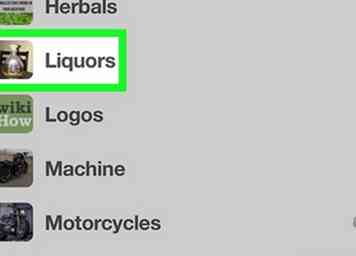 6 Wähle eine Karte für deinen neuen Pin aus. Suchen Sie die beste Karte für Ihren neuen Pin auf der Seite "Board auswählen" und tippen Sie darauf. Dadurch wird Ihr neuer Pin auf der ausgewählten Karte gespeichert.
6 Wähle eine Karte für deinen neuen Pin aus. Suchen Sie die beste Karte für Ihren neuen Pin auf der Seite "Board auswählen" und tippen Sie darauf. Dadurch wird Ihr neuer Pin auf der ausgewählten Karte gespeichert.